¿Le gustaría aprender a crear un acceso directo con Powershell? En este tutorial, le mostraremos cómo usar Powershell para crear un acceso directo en un equipo que ejecuta Windows.
• Windows 2012 R2
• Windows 2016
• Windows 2019
• Windows 2022
• Windows 10
• Windows 11
Lista de equipos
Aquí puede encontrar la lista de equipos utilizados para crear este tutorial.
Este enlace también mostrará la lista de software utilizada para crear este tutorial.
Tutorial relacionado - PowerShell
En esta página, ofrecemos acceso rápido a una lista de tutoriales relacionados con PowerShell.
Tutorial Powershell - Crear un acceso directo en Windows
Inicie una línea de comandos de Powershell.

Configure un nombre de archivo para el nuevo acceso directo.
Cree un acceso directo con Powershell.
En nuestro ejemplo, se creó un acceso directo denominado MYCALC en la raíz de la unidad C.
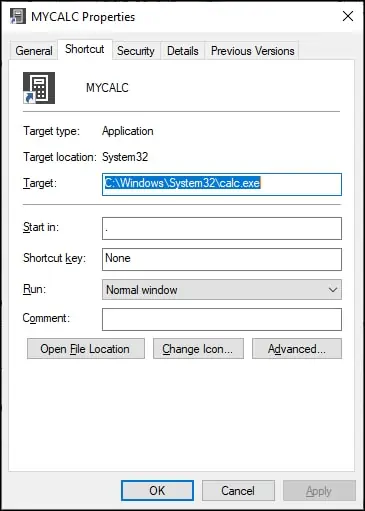
Opcionalmente, cree un acceso directo con argumentos.
¡Felicitaciones! Puede crear un acceso directo con Powershell en Windows.
Powershell: crear un acceso directo para ejecutarlo como administrador
Inicie una línea de comandos de Powershell.

Cree un acceso directo con Powershell.
Configure el acceso directo para que se ejecute como administrador.
En nuestro ejemplo, se creó un acceso directo denominado POWERSHELL en la raíz de la unidad C.
¡Felicitaciones! Puede crear un acceso directo para ejecutarlo como administrador mediante Powershell.
